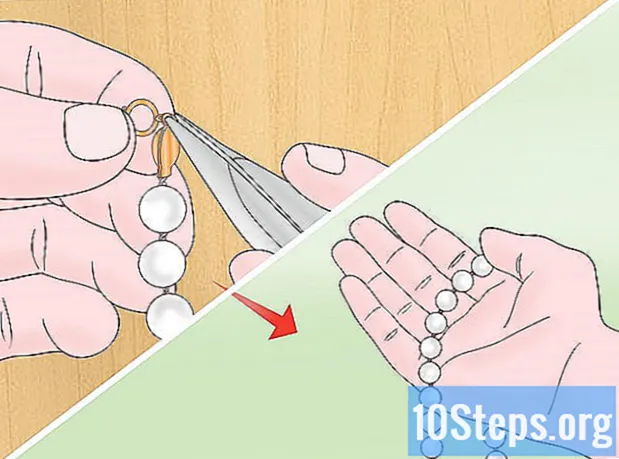Съдържание
Свързването и синхронизирането на вашия iPad с iTunes е идеалният начин за управление на приложения на вашия iPad, особено когато правите нови покупки от iTunes Store. Следвайте стъпките, описани в тази статия, за да научите как да свържете вашия iPad към iTunes и да използвате функцията за синхронизиране в iTunes.
Стъпки
Метод 1 от 2: Първи метод: Свързване на iPad към iTunes чрез USB
Отворете приложението iTunes на вашия Mac или Windows компютър.
- Ако нямате инсталиран iTunes, посетете http://www.apple.com/itunes/download/, за да изтеглите и инсталирате най-новата версия на iTunes.

Свържете вашия iPad към компютъра чрез USB кабела, предоставен с вашия iPad.
Изчакайте iTunes да разпознае вашия iPad. Името на вашето устройство ще се покаже в горния десен ъгъл на iTunes, след като бъде разпознато.

Кликнете върху „Устройство“ или „iPad“, разположени в горния десен ъгъл на iTunes.
Щракнете върху бутона „Прилагане“, разположен в долния десен ъгъл на iTunes. Данните между вашия iPad и iTunes ще започнат да се синхронизират.

Изчакайте iTunes да ви информира, че синхронизирането на iPad е завършено.
Щракнете върху „Готово“ и след това върху бутона „Изваждане“, намиращ се на бутона на iPad в iTunes.
Изключете вашия iPad от USB кабела. Данните между вашия iPad и iTunes вече са синхронизирани и вашият iPad е готов за използване.
Метод 2 от 2: Метод втори: Свързване на iPad към iTunes безжично
Щракнете върху „Настройки“ на вашия iPad.
Кликнете върху „Wi-Fi“ и след това изчакайте iPad да сканира за всички налични Wi-Fi мрежи.
Докоснете името на същата Wi-Fi мрежа, към която е свързан вашият компютър. Вашият iPad ще се свърже с тази специфична Wi-Fi мрежа и ще покаже логото на Wi-Fi.
Отворете iTunes на вашия компютър с Windows или Mac.
- Ако iTunes не е инсталиран на вашия компютър, отидете на http://www.apple.com/itunes/download/ и инсталирайте най-новата версия на iTunes от Apple.
Свържете вашия iPad към компютъра, като използвате същия USB кабел, който е доставен с вашия iPad.
Щракнете върху бутона, наречен „iPad“ или „Устройство“ в горния десен ъгъл на iTunes.
Кликнете върху раздела, наречен „Резюме.”
Поставете отметка в квадратчето до „Синхронизиране с този iPad през Wi-Fi.” Вашият iPad ще бъде свързан безжично към iTunes на вашия компютър.
Изключете вашия iPad от USB кабела, свързан към вашия компютър.
Кликнете върху „Прилагане“ в долния десен ъгъл на iTunes. Данните между вашия iTunes и вашия iPad ще започнат да се синхронизират.
Изчакайте iTunes да ви информира, че синхронизирането между iTunes и вашия iPad е завършено.
Кликнете върху „Готово“ и след това върху „Изваждане“, намиращо се на бутона на iPad в iTunes. Вашият iPad вече е готов за използване.
Съвети
- Ако свързвате iPad безжично с iTunes, iPad ще се синхронизира по всяко време, когато iTunes е отворен на вашия компютър, или ако зареждате iPad, стига iPad и компютърът ви да са свързани към една и съща Wi-Fi мрежа.